iPhone・iPadの充電マークがついてるのに充電できない場合の対処法
iPhoneの充電マークがついているのに、電量が全く増えていないことに遭遇したことがありませんか。本記事では、この件について6つの対処法をまとめて皆様に解説しようと思っております。
iOSデバイスのシステム不具合を修復
iPhone・iPadの問題を修復
iPhone・iPadを充電ケーブルに繋げており、画面の右上に充電中のカミナリマークが表示されているのに、充電が増えていないです。この状況に遭遇した方はいらっしゃるのでしょうか。充電マークが表示されているから、iPhoneはきっちり認識されているはずなんですが、なぜこうになっているのでしょうか。
この件はおおよそ2つの状況に分けます。1つは物理的の損害で、もう1つはiPhone・iPad内部のアプリやシステムなどのところに故障が起こります。
本記事では、iPhone・iPadの充電マークがついてるのに充電できない場合の対処法は、この2つの状況に踏まえて、6つまとめて皆様に一々紹介していきます。
1.iPhone・iPadを再起動する
スマホに何か変な問題が起きたら、デバイスを再起動することは定番のやり方です。この動作で、スマホの一時的なエラーを解消することができるほか、スマホを長期間使っていると、バックグラウンドにたくさんのアプリが同時に働いて、スマホの動作も鈍くなってきます。
なので、もしお使いのiPhone・iPadの充電マークがついてるのに充電できない場合、まずは再起動の操作でこれらの問題を大分解決できると考えられます。
画像付きで、iPhone全機種を再起動・強制的に再起動する方法はこちら>>
2.純正のケーブル&充電器を使用する
さぞ、iPhone・iPadを使っている一部の方々は純正のケーブルと充電器を使っていないと思っております。確かに、純正なケーブルと充電器の値段は少し高いですが、一定の程度でスマホを保護されます。
そして、互換性のほうももっといいので、充電ができない場合、まず、充電器とケーブルを純正なものにしてみてください。
また、一部の方はコンセントを使わずパソコンのUSB端子からiPhone・iPadを充電するでしょう。パソコンの電圧が家庭用の電圧より低いで、iPhone・iPadを認識できなくて充電されない原因もあり得ます。なので、コンセントでiPhone・iPadを充電させます。
3.iPhone・iPadをアップデートする
物理の損害を排除してから、iPhone・iPad内のアプリやシステムに故障が出る可能性はあります。この場合は、まずiPhone・iPadのOSを最新版に更新してください。OSのバージョンが古くて、互換性が悪くなった可能性が存在します。
1.ホーム画面より「設定」を開き、「一般」をタップします。
2.それで、「ソフトウェア・アップデート」をタップし、「ダウンロードとインストール」をタップします。
「ダウンロードとインストール」をタップ
4.専門アプリAnyFixを使ってiPhoneを修復する
iPhone・iPadの充電マークが出たままで、充電できないなら、専門のソフトを使って、この不具合を修正することもできます。AnyFixはAppleデバイスを復活するツールとして、130種類以上のiOS、iPadOS、tvOS不具合の修復に対応でき、200種類以上のiTunesエラーも修復でき、Appleを正常な状態に復元します。そして、このアプリを使おうとする方は、特に知識などは不要で、初心者でも数クリックだけで問題を修復できます。
今すぐ、AnyFixを利用してデバイスの不具合を修復しましょう。では、操作方法を下記の通りです。
1.AnyFixをパソコンにダウンロードし、USBケーブルでiPhoneをパソコンに接続します。
2.「システム修復」を選択し、「iPhone上50+の問題」を選んだら、「今すぐ修復」をクリックします。

「システム修復」を選択

「今すぐ修復」をクリック
3.iPhoneを修復する場合、3つのモードがあります。本章では「標準モード」を例に紹介しようとします。

「標準モード」を選択
4.ファームウェアのダウンロード画面が表示されたら、「ダウンロード」をクリックします。このステップでは、少し時間がかかりますので、少々お待ちください。
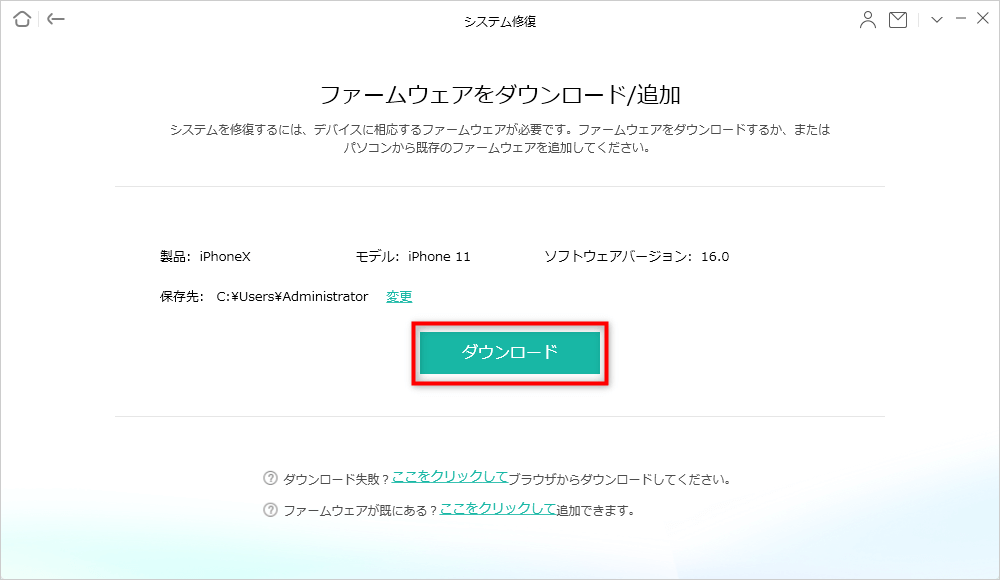
ファームウェアのダウンロード

「今すぐ修復」ボタンをクリック
5.修復中、iPhoneが自動的に再起動しますので、指示の通りパスワードを入力してから、修復が終わりです。
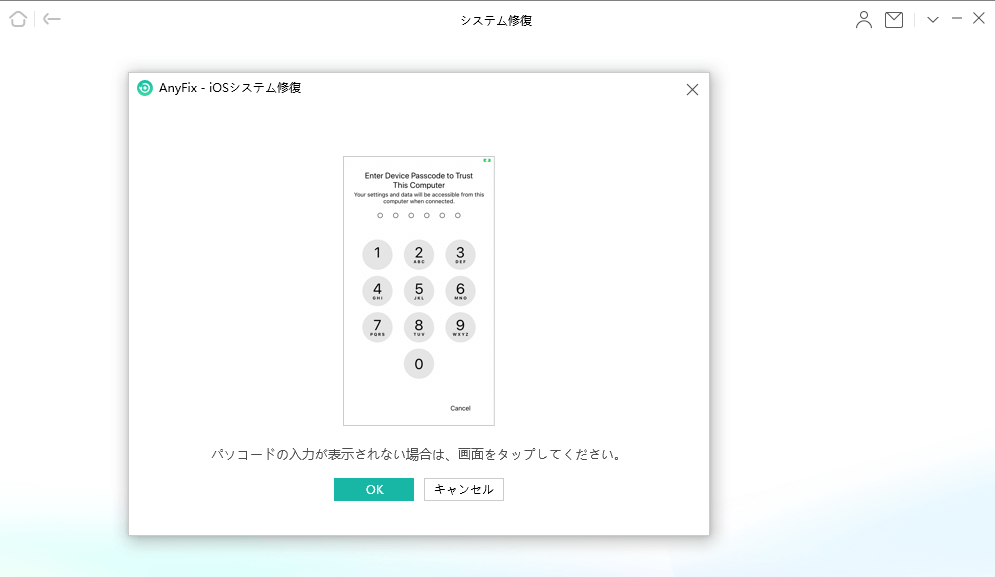
パスワードを入力

修復完了
5.30分以上充電する
長時間でiPhone・iPadを使わない場合は、ケーブルを挿すとすぐに起動しないほうがいいと思います。30分以上充電することで、iPhone・iPadを起動して、充電状況を確認します。
6.バッテリーの劣化
以上の方法を全部使ったらまだダメの場合は、iPhone・iPadのリチウムイオンバッテリーが劣化した可能性が結構高いです。もともとバッテリーには寿命があり、大体二年ぐらいと言われています。そのため、iPhone・iPadを2年以上使っていた方にっとては、充電されない場合、iPhone・iPadのデータをバックアップしてから正規店に行き、新しいバッテリーを交換することも解決方法の1つです。
まとめ
上記がiPhone・iPadの充電マークがついてるのに充電ができない場合の6つの対処法です。
もしこのようなことにあったら、まずiPhone・iPadを再起動する、30分以上充電することを試しましょう。それでは改善できないなら、他の方法をおすすめします。
もし、iPhoneのアプリやシステムの問題だと、ぜひAnyFixのご利用はおすすめです。原因を明らかにしなくても、簡単にiPhoneを正常状態に復活できるので、電子商品に苦手の方にとって非常に便利です。もし、今回ご紹介した内容は皆さんのお参考になっていただければと思っております。

